电脑闪屏怎么解决
分类:电脑知识 发布时间:2020-01-14 10:40:02
不知道大家有没有遇到过电脑显示屏闪屏的情况,电脑出现闪屏的时候,屏幕显示的画面时而完整时而闪烁撕裂,令人感到十分不适。下面小编就告诉大家电脑屏幕出现闪屏问题后应该怎么修复。
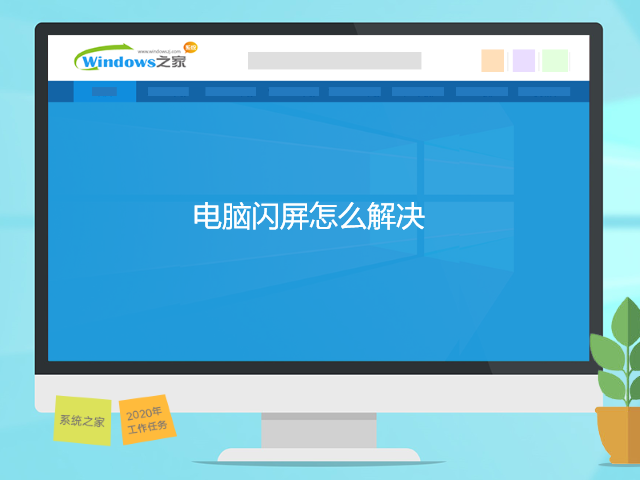
电脑闪屏怎么解决
1、先检查一下屏幕刷新率。右键桌面空白处,选择“显示设置”→“高级显示设置”→“显示器适配属性”→“监视器”,将屏幕刷新频率调至60赫兹或以上。
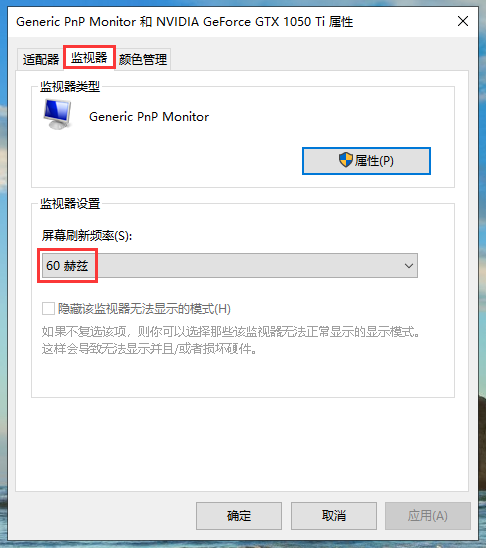
2、如果是外接的显示器,可能是接线松动导致屏幕出现闪屏,检查一下屏幕和主机之间的接线是否稳固。连接线也有可能导致屏幕闪屏,可以更换检查一下。

3、笔记本电脑出现闪屏的情况则大概率是显卡出现了问题。可以外接一块正常的显示器,看看会不会有闪屏的情况,如果有,就说明确实是显卡出现了问题。

4、检查显卡驱动是否安装正确,打开设备管理器,如果显卡驱动的图标上有黄色的感叹号,就卸载驱动然后重装驱动。
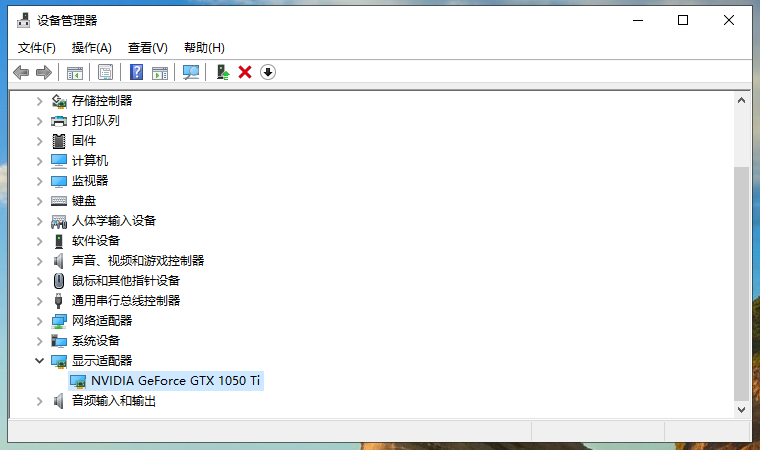
5、如果显卡驱动安装正常,那就可能是显卡本身出现了问题,将电脑带去售后点维修吧。

通过上面的方法基本就能修复电脑的闪屏问题了。






 立即下载
立即下载







 魔法猪一健重装系统win10
魔法猪一健重装系统win10
 装机吧重装系统win10
装机吧重装系统win10
 系统之家一键重装
系统之家一键重装
 小白重装win10
小白重装win10
 杜特门窗管家 v1.2.31 官方版 - 专业的门窗管理工具,提升您的家居安全
杜特门窗管家 v1.2.31 官方版 - 专业的门窗管理工具,提升您的家居安全 免费下载DreamPlan(房屋设计软件) v6.80,打造梦想家园
免费下载DreamPlan(房屋设计软件) v6.80,打造梦想家园 全新升级!门窗天使 v2021官方版,保护您的家居安全
全新升级!门窗天使 v2021官方版,保护您的家居安全 创想3D家居设计 v2.0.0全新升级版,打造您的梦想家居
创想3D家居设计 v2.0.0全新升级版,打造您的梦想家居 全新升级!三维家3D云设计软件v2.2.0,打造您的梦想家园!
全新升级!三维家3D云设计软件v2.2.0,打造您的梦想家园! 全新升级!Sweet Home 3D官方版v7.0.2,打造梦想家园的室内装潢设计软件
全新升级!Sweet Home 3D官方版v7.0.2,打造梦想家园的室内装潢设计软件 优化后的标题
优化后的标题 最新版躺平设
最新版躺平设 每平每屋设计
每平每屋设计 [pCon planne
[pCon planne Ehome室内设
Ehome室内设 家居设计软件
家居设计软件 微信公众号
微信公众号

 抖音号
抖音号

 联系我们
联系我们
 常见问题
常见问题



